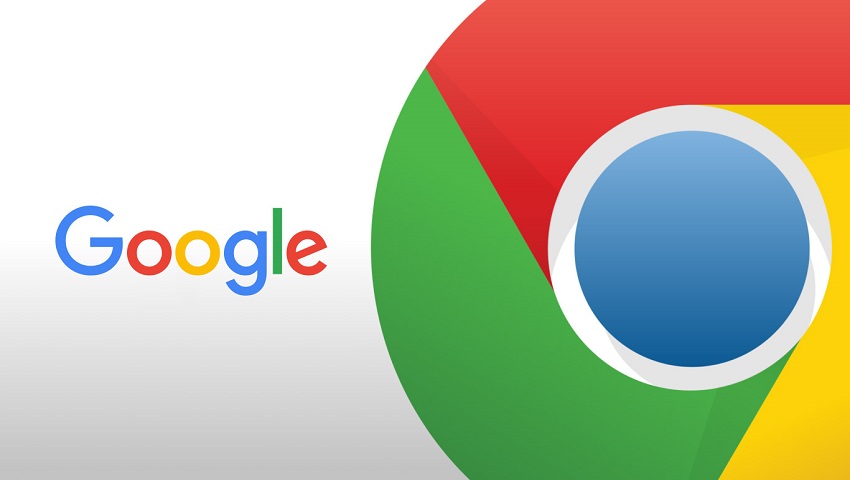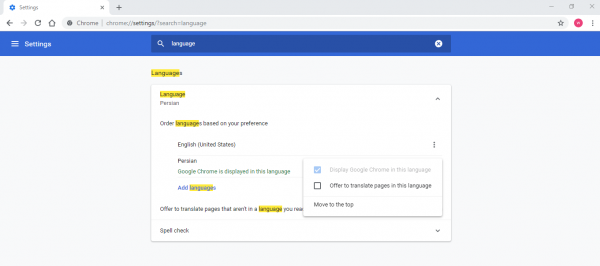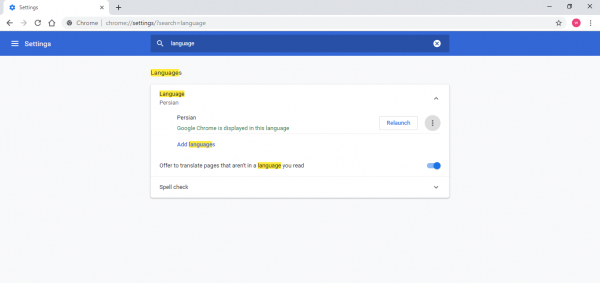از نظر سهم بازار، گوگل کروم یکی از محبوبترین مرورگرهای جهان شناخته میشود و یکی از دلایل محبوبیت آن، این است که همهی افراد و از تمامی ملل که به زبانهای مختلف صحبت میکنند، میتوانند از این مرورگر استفاده نمایند.
اگر شما هم از آن دسته افرادی هستید که از زبان پیشفرض گوگل کروم راضی نیستید و به دنبال روش تغییر زبان گوگل کروم میگردید، میتوانید این کار را به راحتی در همهی پلتفرمها انجام دهید. در ادامه مقاله، مراحلی که باید طی کنید تا زبان گوگل کروم را در اندروید، ویندوز، ios و Mac تغییر دهید فرا میگیرید. در برخی موارد، شما میتوانید زبان را درون خود مرورگر تغییر دهید، در حالی که در بقیه موارد، باید زبان پیشفرض سیستم عامل را تغییر دهید تا این کار انجام شود. با دیجی رو همراه باشید.
چگونه زبان گوگل کروم را در اندروید تغییر دهیم؟
بهترین راه تغییر زبان در گوگل کروم برای گوشی اندروید از طریق تنظیمات سیستم اندروید است. اگر زبان گوشی هوشمند را تغییر دهید گوگل کروم تمام عناصر رابط کاربری آن زبان را نمایش خواهد داد.
- به قسمت تنظیمات گوشی اندروید خود بروید.
- روی آیکون ذرهبین در بالای جستجو کلیک کنید و Language را تایپ کنید.
- گزینه Languages را از لیست نتایج انتخاب کنید.
- روی Languages بزنید.
- حال روی Add a language بزنید و سپس زبان موردنظر خود را انتخاب کنید. بسته به اینکه کدام نسخه اندروید در گوشی هوشمند شما در حال اجرا است، مراحل 3 تا 5 ممکن است کمی تفاوت داشته باشد.
- از سه آیکون نوار افقی در سمت راست برای کشیدن زبان موردنظر خود به بالا استفاده کنید. با این کار زبان پیشفرض گوشی شما تغییر میکند.
- حال اگر گوگل کروم را باز کنید، زبان گوگل کروم همانی خواهد بود که انتخاب کردهاید.
چگونه زبان گوگل کروم را در ویندوز تغییر دهیم؟
- گوگل کروم را باز کنید.
- در نوار آدرس chrome://settings/?search=language را تایپ و Enter را بزنید. علاوه بر این، میتوانید با کلیک کردن روی آیکون سه نقطهای عمودی در گوگل کروم( در بالا و سمت راست) > تنظیمات، به این صفحه دسترسی پیدا کنید. در نوار جستجویی که در بالای این صفحه قرار دارد، کلمه Language را تایپ کنید تا این گزینه را پیدا کنید.
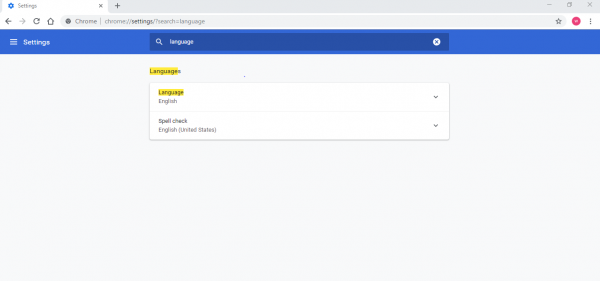
3. حال روی Add language کلیک کنید و زبان مورد نظر خود را با تیک زدن کادر انتخاب کنار آن برگزینید. سپس روی Add کلیک کنید. 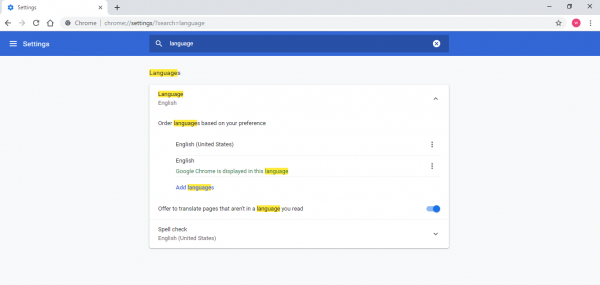
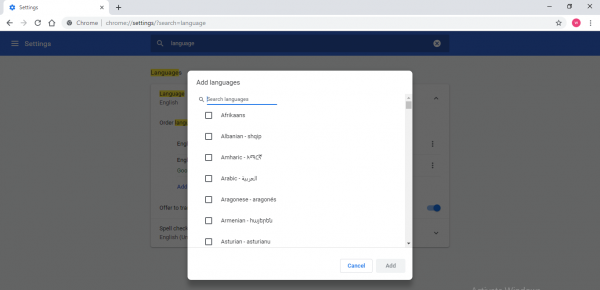
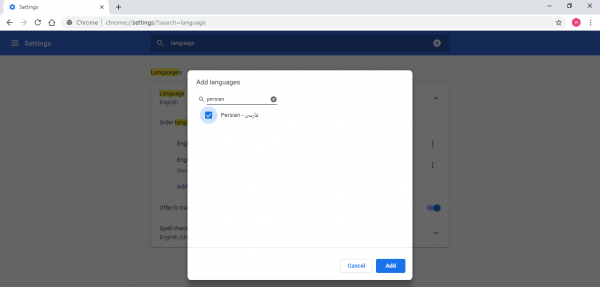
4. برای تنظیم زبان خود به عنوان زبان پیشفرض، روی آیکون سه نقطهای عمودی کنار زبان و سپس روی Display Google Chrome in this language کلیک کنید.
5. حال، روی Relaunch کلیک کنید که کنار زبانی که انتخاب کردهاید نمایش داده میشود. با این کار گوگل کروم ریستارت شده و به زبان موردنظر شما تغییر خواهد یافت.
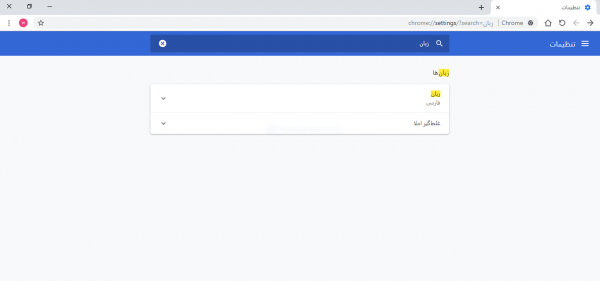
چگونه زبان Google Chrome را در مک عوض کنیم؟
گوگل کروم در Mac به شما اجازه تغییر زبان را نمیدهد. بنابراین، باید زبان پیشفرض سیستم در مک را تغییر دهید تا زبان Google Chrome تغییر کند. برای این کار کافیست تا مراحل زیر را انجام دهید.
- System preferences را باز کرده و به قسمت Language and Region بروید.
- روی دکمه + در سمت چپ کلیک کرده و زبان موردنظر خود را اضافه کنید. پس از آن، اعلانی خواهید دید که از شما میپرسد آیا میخواهید از این زبان به عنوان زبان پیشفرض خود استفاده کنید؟ جواب شما قطعا مثبت است.
- حال، Google Chrome را باز کنید و خواهید دید که UI به زبان موردنظر شما تغییر یافته است.
- هنگام استفاده از گوگل کروم در Mac، بهسرعت میتوانید تمام وبسایتها را به این زبان ترجمه کنید. این آدرس chrome://settings/?search=language را در نوار آدرس پیست کرده و Enter را بزنید.
- زبان موردعلاقه خود را اضافه کنید و روی آیکون سه نقطهای عمودی کنار زبان کلیک کنید و کادر انتخاب که در کنار این جمله Offer to translate webpages to this language قرار دارد را تیک بزنید. به این صورت، شما میتوانید به سرعت از گوگل ترنسلیت برای تغییر زبان هر صفحه وب به زبان موردنظر خود استفاده کنید.
چگونه زبان گوگل کروم را در گوشی آیفون و آیپد تغییر دهیم؟
بدون تغییر زبان پیشفرض سیستم، نمیتوانید زبان Google Chrome را در iOS تغییر دهید. مراحل زیر را برای انجام این کار دنبال کنید.
- در دستگاه iOS خود به قسمت Settings > General > Language & Region بروید.
- روی Add language کلیک کرده و زبان خود را انتخاب کنید.
- سپس روی Edit درقسمت بالا _ سمت راست کلیک کنید.
- حال، زبان مورد نظر خود را با کشیدن آن به بالا انتقال دهید.
- با انجام این مراحل، زبان پیش فرض گوشی آیفون و یا آیپد شما تغییر میکند. حال کافی است گوگل کروم را باز کرده و خواهید دید که زبان تغییر کرده است.